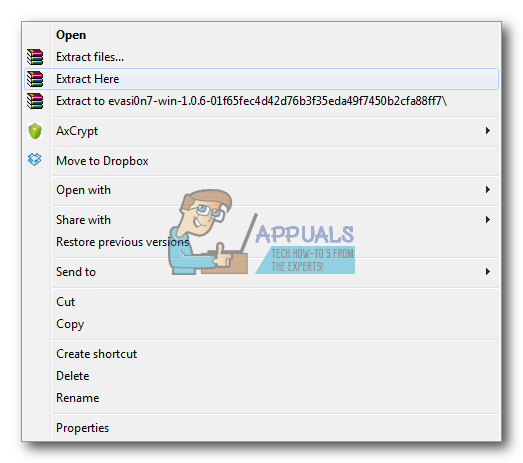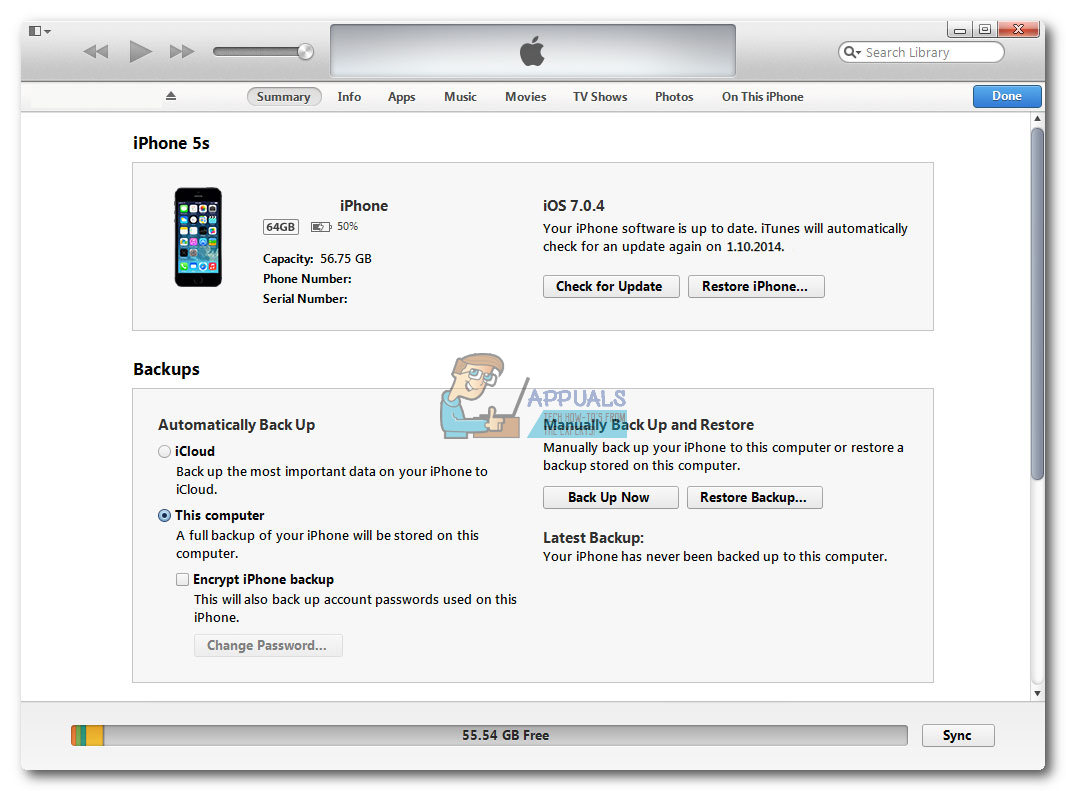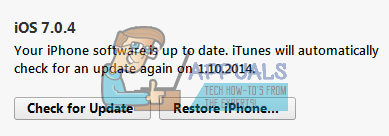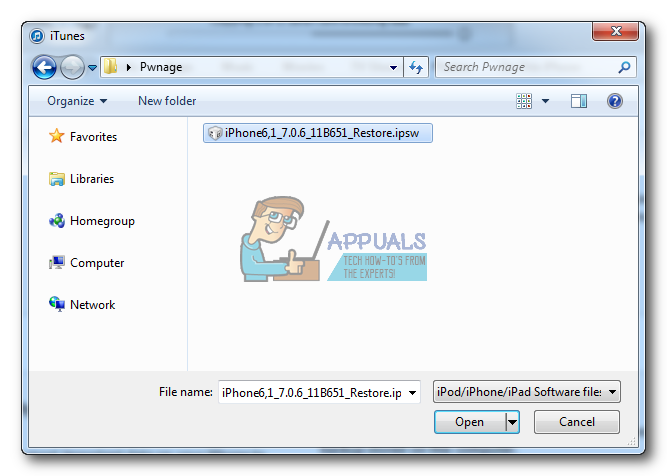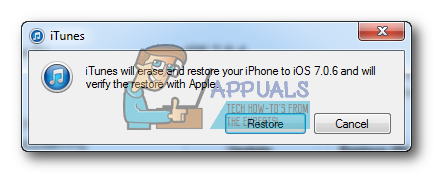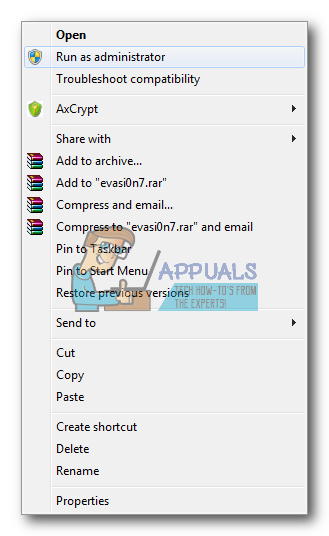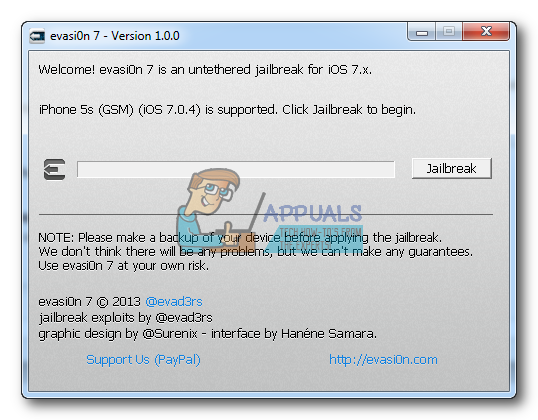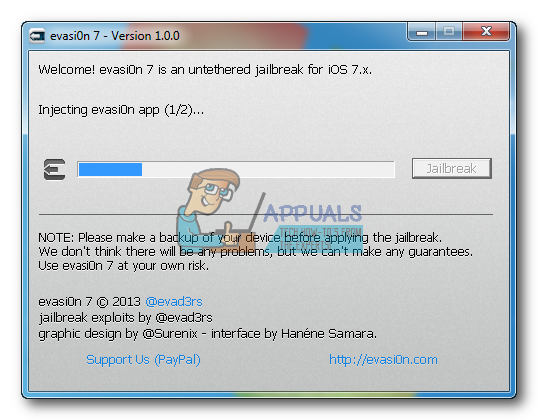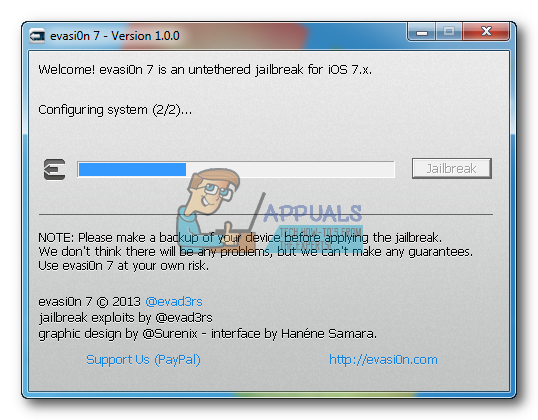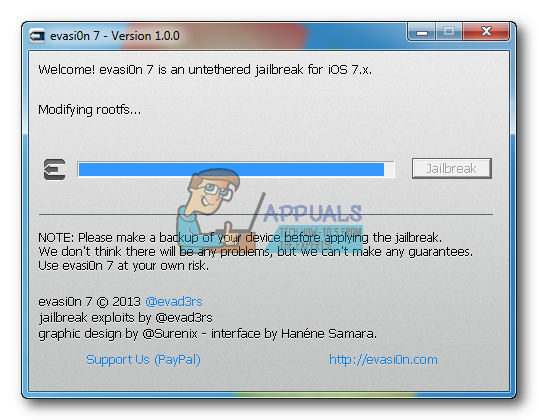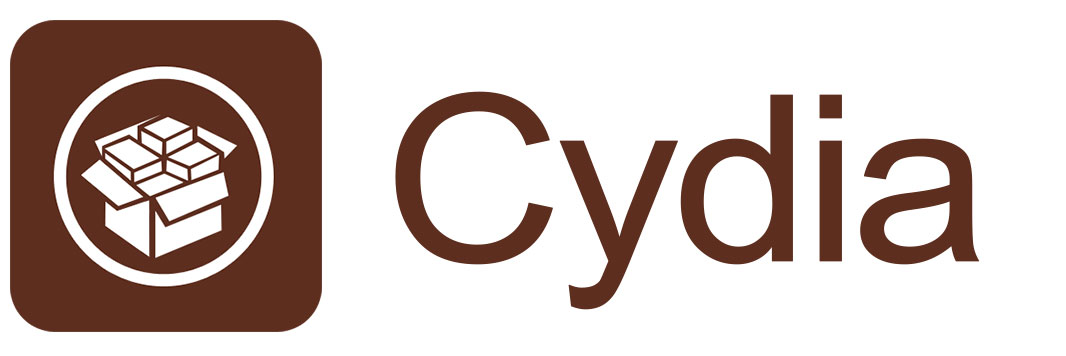இந்த வழிகாட்டி ஐபோன் 4, ஐபோன் 4 எஸ், ஐபோன் 5, ஐபோன் 5 சி, மற்றும் ஐபோன் 5 ஐ ஐஓஎஸ் 7 முதல் ஐஓஎஸ் 7.0.6 வரை எவ்வாறு ஜெயில்பிரேக் செய்வது என்பதற்கான வழிமுறைகளை வழங்குகிறது (இது iOS 7.1 பீட்டா 1 மற்றும் பீட்டா 2 ஆகியவற்றிலும் வேலை செய்கிறது) விண்டோஸிற்கான Evasi0n ஐப் பயன்படுத்துகிறது.
நீங்கள் தொடங்குவதற்கு முன்
ஏதேனும் தவறு நடந்தால், உங்கள் ஐபோனின் தரவின் காப்புப்பிரதி உங்களிடம் உள்ளதா என்பதை உறுதிப்படுத்தவும் . கணினியைப் பயன்படுத்தாமல் கூட அதைச் செய்ய ஆப்பிள் உங்களை அனுமதிக்கிறது. நீங்கள் இதற்கு முன் செய்யவில்லை என்றால், பின்வரும் இணைப்பை நீங்கள் சரிபார்க்கலாம் வைஃபை அல்லது கணினி இல்லாமல் ஐபோனை காப்புப் பிரதி எடுப்பது எப்படி . மேலும், உங்கள் ஐபோனில் உங்கள் கடவுக்குறியீடு பூட்டை அணைக்கவும் (ஜெயில்பிரேக்கிங் நடைமுறைக்குப் பிறகு அதை இயக்கலாம்). மேலும், நீங்கள் முன்பு உங்கள் சாதனத்தை OTA (ஓவர் தி ஏர்) புதுப்பித்திருந்தால், நீங்கள் ஒரு முழு காப்புப் பிரதி செய்ய வேண்டும், பின்னர் மீட்டமைக்கவும். இப்போது கண்டுவருகின்றனர்.
Evasi0n ஐப் பயன்படுத்தி iOS 7 ஐ ஜெயில்பிரேக்கிங்
- இணைக்கவும் உங்கள் ஐபோன் உங்கள் விண்டோஸ் பிசி மற்றும் செய்ய க்கு கையேடு காப்புப்பிரதி உங்கள் சாதனத்தின் தரவு.
- செய்ய க்கு புதியது கோப்புறை உங்கள் மீது டெஸ்க்டாப் மற்றும் பெயர் அது “ Pwnage . ” இப்போது, பதிவிறக்க Tamil Evasi0n இன் சமீபத்திய பதிப்பு. நீங்கள் அதை பின்வருவனவற்றில் காணலாம் இணைப்பு .
உங்கள் ஐபோனுக்கான iOS 7.0.6 ஃபெர்ம்வேரை நீங்கள் இப்போது உருவாக்கிய Pwnage கோப்புறையில் பதிவிறக்க பரிந்துரைக்கிறோம். ஜெயில்பிரேக்கைச் செய்வதற்கு முன் முழு மீட்டமைக்க Evad3rs பரிந்துரைக்கிறது. இங்கே நீங்கள் காணலாம் firmware உங்கள் சாதனத்திற்காக.

- இப்போது, பிரித்தெடுத்தல் தி Evasi0n zip கோப்பு அதே Pwnage கோப்புறை உங்கள் டெஸ்க்டாப்பில்.
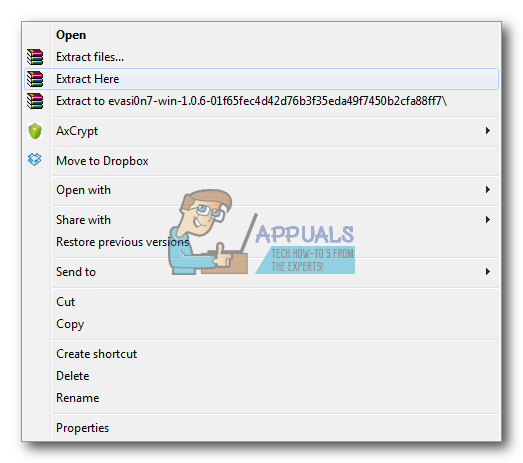
- தொடங்க ஐடியூன்ஸ் உங்கள் மீது விண்டோஸ் பிசி .

- உறுதி செய்யுங்கள் உங்கள் ஐபோன் இருக்கிறது இணைக்கப்பட்டுள்ளது க்கு பிசி வழியாக USB . பிறகு, தேர்ந்தெடுக்கவும் அது இருந்து இடது பக்கப்பட்டி அல்லது ஐடியூன்ஸ் மேல் வலது மூலையில்.
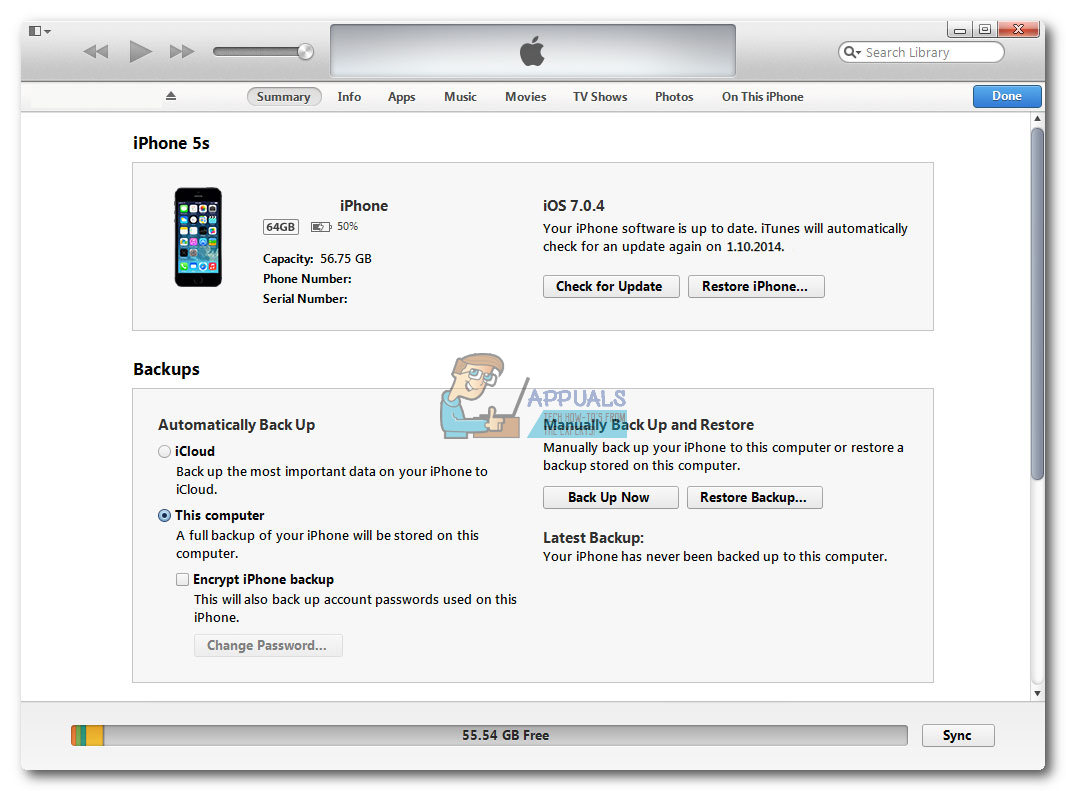
- அச்சகம் தி ஷிப்ட் பொத்தானை அதன் மேல் விசைப்பலகை , மற்றும் போது அழுத்துகிறது அது கிளிக் செய்க ஆன் மீட்டமை ஐபோன் பொத்தானை இல் ஐடியூன்ஸ் .
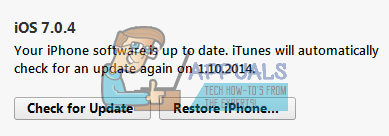
- TO பாப்அப் ஜன்னல் விருப்பம் தோன்றும் . தேர்ந்தெடு உங்கள் ஐபோன் firmware கோப்பு (ipsw) இலிருந்து Pwnage கோப்புறை நீங்கள் டெஸ்க்டாப்பில் உருவாக்கியுள்ளீர்கள் கிளிக் செய்க திற .
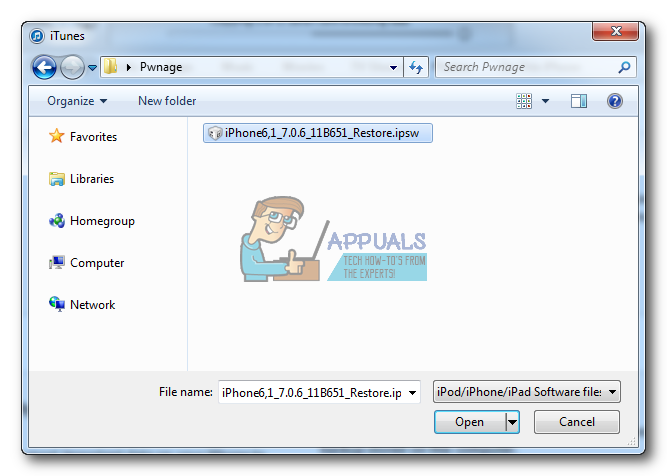
- மற்றொன்று பாப்அப் ஜன்னல் விருப்பம் தோன்றும் , உங்கள் செயலை உறுதிப்படுத்தும்படி கேட்கிறது. வெறும் கிளிக் செய்க மீட்டமை .
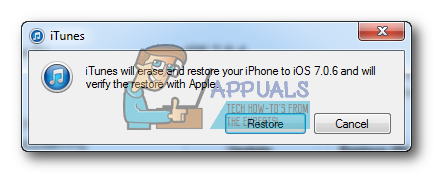
- மீட்டமைவு வெற்றிகரமாக முடிந்ததும், சரி - கிளிக் செய்க தி evasi0n7 . exe . இப்போது, தேர்வு செய்யவும் ஓடு என நிர்வாகி சூழ்நிலை மெனுவிலிருந்து, க்கு ஏவுதல் தி நிரல் .
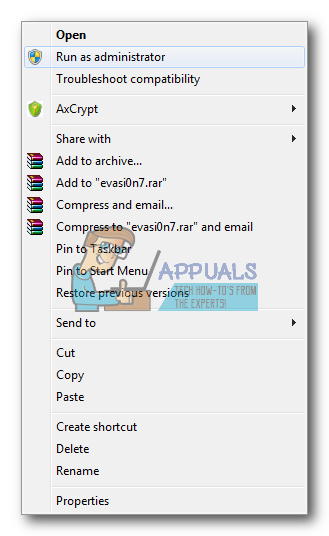
- அகற்று ஏதேனும் பூட்டு திரை கடவுக்குறியீடு ஆன் உங்கள் ஐபோன் , பிறகு கிளிக் செய்க தி ஜெயில்பிரேக் பொத்தானை செயல்முறையைத் தொடங்க Evasi0n பயன்பாட்டில்.
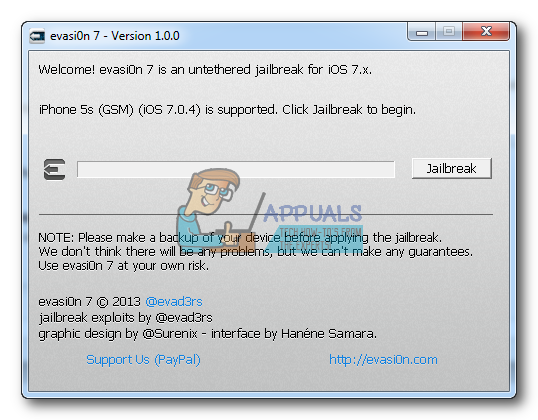
- ஜெயில்பிரேக் தரவை உருவாக்க பயன்பாடு iDevice இலிருந்து தகவல்களை மீட்டெடுக்கும். பின்னர் அது தரவைப் பதிவேற்றும், evasi0n app 1 ஐ செலுத்துகிறது, evasi0n app 2 ஐ செலுத்துகிறது, கணினி 1 ஐ உள்ளமைக்கும், கணினி 2 ஐ உள்ளமைக்கும், இறுதியாக மீண்டும் துவக்கும்.
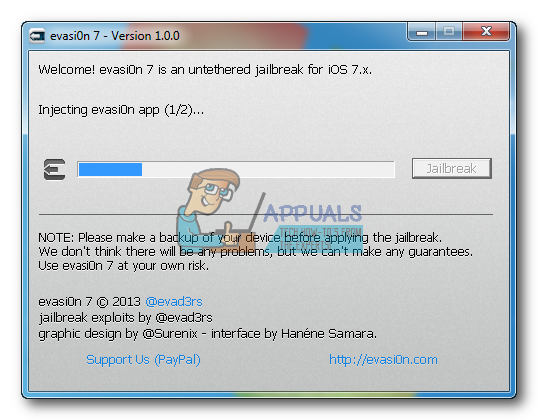
- இந்த கட்டத்தில், உங்களிடம் கேட்கப்படும் திறத்தல் உங்கள் ஐபோன் மற்றும் தட்டவும் தி புதியது evasi0n 7 செயலி அதன் மேல் ஸ்பிரிங் போர்டு . வெறும் தட்டவும் தி செயலி ஒரு முறை , அது திறந்து உடனடியாக மூடப்படும்.
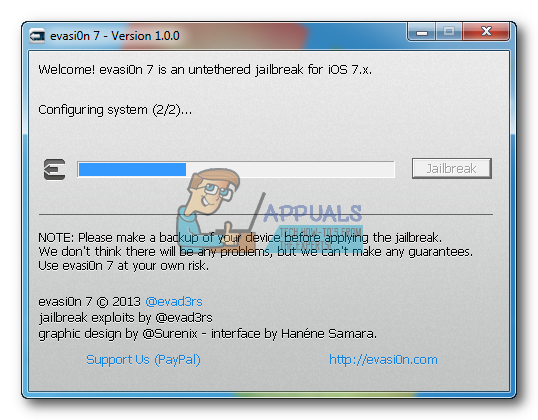
- பின்னர், ஏய்ப்பு உங்கள் சாதனத்தை மீண்டும் துவக்கும். இது ரூட்எஃப்எஸ் ஐ மாற்றியமைத்து பின்னர் செயல்முறையை முடிக்கும்.
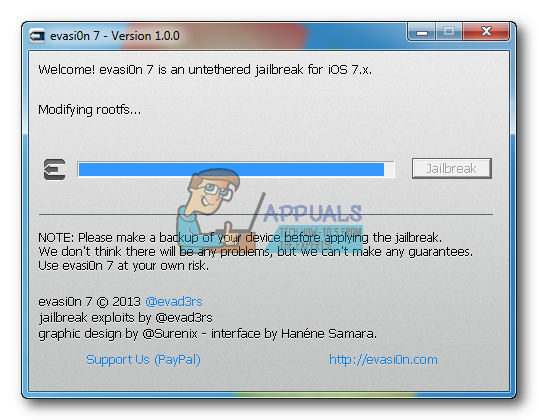
- உங்கள் ஐபோன் துவங்கும் போது, உங்கள் ஸ்பிரிங் போர்டில் சிடியா பயன்பாட்டைப் பார்ப்பீர்கள். மேலும், உங்கள் ஐபோனை வெற்றிகரமாக ஜெயில்பிராக் செய்துள்ளீர்கள் என்று அர்த்தம்.
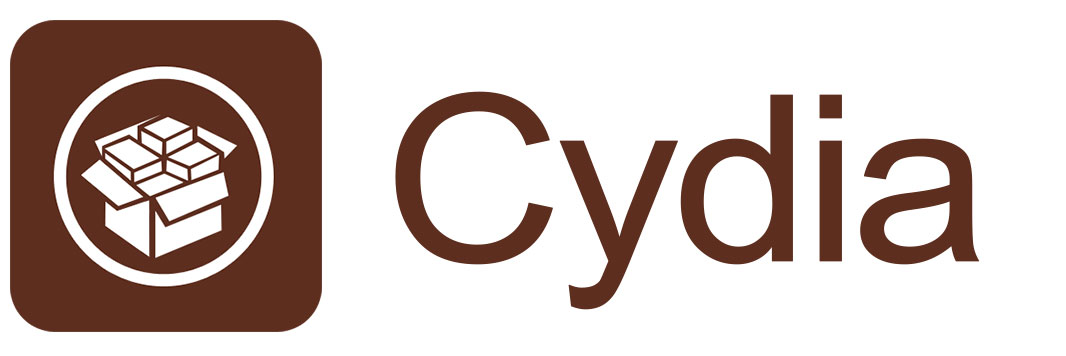
உங்களிடம் ஏதேனும் கேள்விகள் இருந்தால் அல்லது படிகளைச் செய்யும்போது கூடுதல் உதவி தேவைப்பட்டால், கீழேயுள்ள கருத்துப் பிரிவில் ஒரு வரியை விடுங்கள். மற்றும், நிச்சயமாக, இந்த ஜெயில்பிரேக்கிங் கருவியை உருவாக்குவதில் எவாட் 3 ஆர்எஸ் அவர்களின் கடின உழைப்புக்கு மிக்க நன்றி. அவர்கள் முயற்சி செய்யவில்லை என்றால், இந்த ஜெயில்பிரேக்கிங் முறையை எங்களால் செய்ய முடியாது.
2 நிமிடங்கள் படித்தேன்